filmov
tv
Настройка резервного копирования в PostgreSQL

Показать описание
Хотите быть уверенными в том, что ваши информационные данные не исчезнут бесследно в случае системного сбоя?
Тогда вам пригодится этот ролик! В нём специалист компании «Неосистемы Северо-Запад ЛТД» расскажет про настройку резервного копирования в PostgreSQL в операционных системах Линукс и Windows.
Описание для Linux:
2) Находим строку:
local all postgres peer
И меняем peer на trust, что бы получилось
local all postgres trust
3) Перезапускаем службу, что бы принять изменения.
systemctl restart postgresql
4) Теперь создаём скрипт с разрешением .sh и пишем туда следующий код:
#!/bin/sh
DATA=`date +"%Y-%m-%d"`
database=Mondi_erp_ps_6
/usr/bin/find /backup -type f -mtime +60 -exec rm -rf {} \;
5) Сохраняем полученный скрипт, с расширением .sh, и разрешаем его запуск в качестве программы.
Теперь вы можете запустить его и выполнить резервное копирование.
Настройка автоматического выполнения:
crontab -e
И создаём задание следующем образом. Указываем минуту, час, день, месяц, и неделю выполнения. Так же указываем пользователя от имени которого должно выполняться задание, и путь до скрипта.
[минута][час][день][месяц][неделя][пользователь][команда]
Т.е если мы хотим что бы наш скрипт выполнялся в 21 час 30 минут, каждый день, из под пользователя root мы должны это указать следующим образом.
Сохраняем изменения, если сron не ругается, на проблемы с синтаксисом, значит мы сделали все правильно.
Восcтановления Резервной копии.
1) Для восстановления бекапа, необходимо создать чистую базу и восстановить бекап в нее, иначе могут возникнуть ошибки.
После этого создаём новую базу на кластере 1С, и получаем работающих архив.
Если вам надо было восстановить бекап в рабочую базу, то просто удаляем текущую, базу, и добавляем новую с таким же именем.
Описание для Windows:
Создаем файл с расширением cmd, и содержимым
CHCP 1251
SET PGBIN=D:\Program Files\PostgreSQL\12.5-3.1C\bin
SET PGHOST=localhost
SET PGPORT=5432
SET PGUSER=postgres
SET PGPASSWORD=QWaszx12
SET DATETIME=%DATE:~6,4%-%DATE:~3,2%-%DATE:~0,2%
SET PGDATABASE=Test
forfiles /p C:\1c_backup\ /m *.dump /s /d -29 /c "cmd /c del @path /q"
Сохраняем скрипт и добавляем его в планировщик заданий.
Для восстановления резервной копии, мы так же должны создать чистую базу, и восстановить бекап в неё. Для этого опять указываем параметры сервера postgresql
CHCP 1251
SET PGBIN=D:\Program Files\PostgreSQL\12.5-3.1C\bin
SET PGHOST=localhost
SET PGPORT=5432
SET PGUSER=postgres
SET PGPASSWORD=QWaszx12
Теперь так же как на Linux создаём новую базу на кластере 1С, и получаем работающих архив.
Если вам надо было восстановить бекап в рабочую базу, то просто удаляем текущую, базу, и добавляем новую с таким же именем.
Смотрите предыдущие ролики из этой серии:
Хотите получать первыми информацию об интересных решениях для бизнеса? На практических примерах учиться решать сложные рабочие задачи? Тогда подписывайтесь на наш канал, ставьте лайки, добавляйте видео в «Избранное».
Если у вас остались вопросы, звоните нам: 8 (8142) 67-21-20
Тайм-коды:
00:00 Распаковочка. Настройка резервного копирования в PostgreSQL
00:38 Зачем нужно резервное копирование
01:05 Настройка резервного копирования на Линукс
05:30 Настройка резервного копирования на Windows
#postgresql
#резервноекопирование
#линукс
#windows
#резервнаякопияpostgresql
#резервнаякопиябазыpostgresql
#резервноекопированиебазыpostgresql
#postgresqlрезервноекопированиеwindows
#настройкарезервногокопированияpostgresql
Тогда вам пригодится этот ролик! В нём специалист компании «Неосистемы Северо-Запад ЛТД» расскажет про настройку резервного копирования в PostgreSQL в операционных системах Линукс и Windows.
Описание для Linux:
2) Находим строку:
local all postgres peer
И меняем peer на trust, что бы получилось
local all postgres trust
3) Перезапускаем службу, что бы принять изменения.
systemctl restart postgresql
4) Теперь создаём скрипт с разрешением .sh и пишем туда следующий код:
#!/bin/sh
DATA=`date +"%Y-%m-%d"`
database=Mondi_erp_ps_6
/usr/bin/find /backup -type f -mtime +60 -exec rm -rf {} \;
5) Сохраняем полученный скрипт, с расширением .sh, и разрешаем его запуск в качестве программы.
Теперь вы можете запустить его и выполнить резервное копирование.
Настройка автоматического выполнения:
crontab -e
И создаём задание следующем образом. Указываем минуту, час, день, месяц, и неделю выполнения. Так же указываем пользователя от имени которого должно выполняться задание, и путь до скрипта.
[минута][час][день][месяц][неделя][пользователь][команда]
Т.е если мы хотим что бы наш скрипт выполнялся в 21 час 30 минут, каждый день, из под пользователя root мы должны это указать следующим образом.
Сохраняем изменения, если сron не ругается, на проблемы с синтаксисом, значит мы сделали все правильно.
Восcтановления Резервной копии.
1) Для восстановления бекапа, необходимо создать чистую базу и восстановить бекап в нее, иначе могут возникнуть ошибки.
После этого создаём новую базу на кластере 1С, и получаем работающих архив.
Если вам надо было восстановить бекап в рабочую базу, то просто удаляем текущую, базу, и добавляем новую с таким же именем.
Описание для Windows:
Создаем файл с расширением cmd, и содержимым
CHCP 1251
SET PGBIN=D:\Program Files\PostgreSQL\12.5-3.1C\bin
SET PGHOST=localhost
SET PGPORT=5432
SET PGUSER=postgres
SET PGPASSWORD=QWaszx12
SET DATETIME=%DATE:~6,4%-%DATE:~3,2%-%DATE:~0,2%
SET PGDATABASE=Test
forfiles /p C:\1c_backup\ /m *.dump /s /d -29 /c "cmd /c del @path /q"
Сохраняем скрипт и добавляем его в планировщик заданий.
Для восстановления резервной копии, мы так же должны создать чистую базу, и восстановить бекап в неё. Для этого опять указываем параметры сервера postgresql
CHCP 1251
SET PGBIN=D:\Program Files\PostgreSQL\12.5-3.1C\bin
SET PGHOST=localhost
SET PGPORT=5432
SET PGUSER=postgres
SET PGPASSWORD=QWaszx12
Теперь так же как на Linux создаём новую базу на кластере 1С, и получаем работающих архив.
Если вам надо было восстановить бекап в рабочую базу, то просто удаляем текущую, базу, и добавляем новую с таким же именем.
Смотрите предыдущие ролики из этой серии:
Хотите получать первыми информацию об интересных решениях для бизнеса? На практических примерах учиться решать сложные рабочие задачи? Тогда подписывайтесь на наш канал, ставьте лайки, добавляйте видео в «Избранное».
Если у вас остались вопросы, звоните нам: 8 (8142) 67-21-20
Тайм-коды:
00:00 Распаковочка. Настройка резервного копирования в PostgreSQL
00:38 Зачем нужно резервное копирование
01:05 Настройка резервного копирования на Линукс
05:30 Настройка резервного копирования на Windows
#postgresql
#резервноекопирование
#линукс
#windows
#резервнаякопияpostgresql
#резервнаякопиябазыpostgresql
#резервноекопированиебазыpostgresql
#postgresqlрезервноекопированиеwindows
#настройкарезервногокопированияpostgresql
Комментарии
 0:08:02
0:08:02
 0:08:09
0:08:09
 0:04:52
0:04:52
 0:01:37
0:01:37
 0:10:59
0:10:59
 0:33:19
0:33:19
 0:04:29
0:04:29
 0:13:56
0:13:56
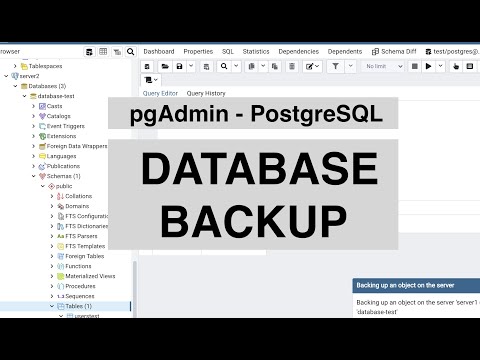 0:02:09
0:02:09
 0:23:21
0:23:21
 1:13:20
1:13:20
 1:22:17
1:22:17
 0:10:48
0:10:48
 0:39:15
0:39:15
 1:05:04
1:05:04
 0:18:51
0:18:51
 1:31:15
1:31:15
 0:05:31
0:05:31
 0:30:21
0:30:21
 0:52:39
0:52:39
 0:40:36
0:40:36
 0:16:44
0:16:44
 0:25:29
0:25:29
 0:06:33
0:06:33